windows7下载安装教程详解
- 分类:Win7 教程 回答于: 2022年05月21日 09:08:11
使用电脑过程中,由于我们的各种误操作,总是会让系统出现各种各样的问题,导致不得不重装系统,如果系统还是在可运行的状态下,那么,我们就可以不用借助工具,通过硬盘安装原版系统即可。那么,win7系统i怎么下载安装呢?下面,我们一起往下看看。
工具/原料
系统版本:windows7系统
品牌型号:联想ThinkPad
方法一、windows7下载安装教程详解
1、刻录好Win7安装盘或制作成Win7 U盘启动盘后插入电脑,以光或U盘启动,出现prcss any key to boot forom CD or DVD .. 按下任意键
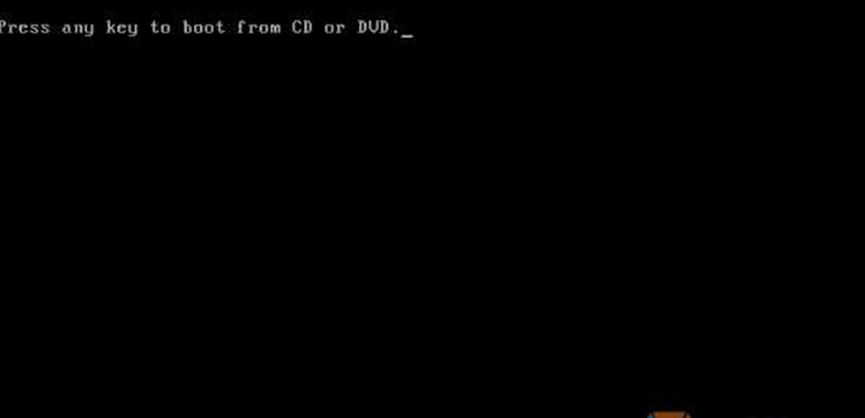
2、出现安装Windows7界面,点击下一步;

3、如果要全新安装,推荐选择自定义(高级)

3、我们需要对C盘进行格式化,点驱动器选择(高级)

4、格式化,确保没有重要文件。
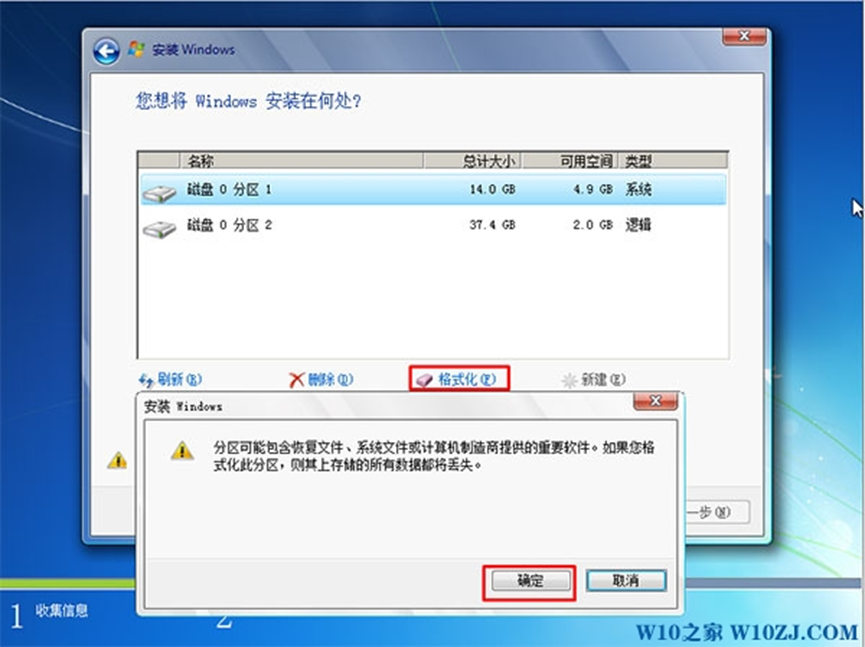
5、开始安装Win7系统。

6、安装版比GHOST版本安装进度可能要慢一些,视电脑配置而定,请耐心等待。
7、安装完成。
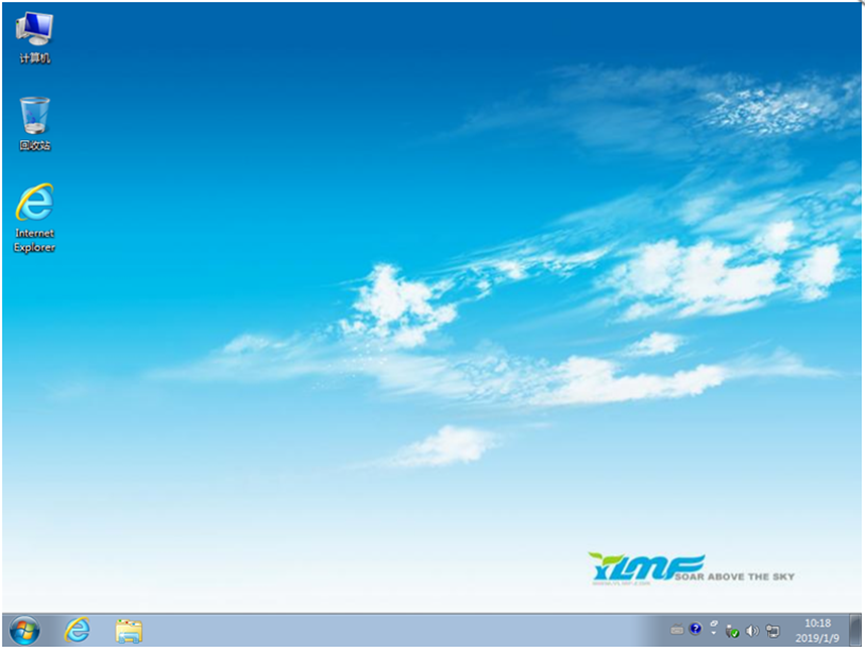
总结
1、将Win7U盘启动盘后插入电脑启动,按下任意键。
2、出现安装Windows7界面,点击下一步。
3、如果要全新安装,推荐选择自定义(高级)。
3、对C盘进行格式化,点驱动器选择(高级),格式化。
4、等待安装Win7系统。
5、完成。
 有用
26
有用
26


 小白系统
小白系统


 1000
1000 1000
1000 1000
1000 1000
1000 1000
1000 1000
1000 1000
1000 1000
1000 1000
1000 1000
1000猜您喜欢
- win7系统bios系统还原方法2020/07/26
- 联想正版win7系统下载方法教程..2021/01/12
- win7硬盘安装具体操作方法2021/04/10
- 电脑没有系统怎么重装系统win7..2023/04/14
- 联想g455声卡驱动,小编教你安装声卡驱..2018/09/13
- 笔记本怎么自己重装系统win7..2022/08/04
相关推荐
- 七彩虹 bios设置,小编教你七彩虹主板..2018/03/09
- 如何设置开机启动项,小编教你电脑如何..2018/01/11
- win10怎么用windows.old一键恢复还原..2021/02/19
- 老司机教你win7如何恢复出厂设置..2018/12/18
- win7驱动网卡怎么安装2022/03/29
- cad2012,小编教你cad2012序列号和密钥..2018/05/16

















